- Přehledy IS
- APS (20)
- BPM - procesní řízení (23)
- Cloud computing (IaaS) (10)
- Cloud computing (SaaS) (32)
- CRM (51)
- DMS/ECM - správa dokumentů (20)
- EAM (17)
- Ekonomické systémy (68)
- ERP (77)
- HRM (28)
- ITSM (6)
- MES (32)
- Řízení výroby (36)
- WMS (29)
- Dodavatelé IT služeb a řešení
- Datová centra (25)
- Dodavatelé CAD/CAM/PLM/BIM... (38)
- Dodavatelé CRM (33)
- Dodavatelé DW-BI (50)
- Dodavatelé ERP (70)
- Informační bezpečnost (50)
- IT řešení pro logistiku (45)
- IT řešení pro stavebnictví (26)
- Řešení pro veřejný a státní sektor (27)
Tematické sekce
 ERP systémy
ERP systémy CRM systémy
CRM systémy Plánování a řízení výroby
Plánování a řízení výroby AI a Business Intelligence
AI a Business Intelligence DMS/ECM - Správa dokumentů
DMS/ECM - Správa dokumentů HRM/HCM - Řízení lidských zdrojů
HRM/HCM - Řízení lidských zdrojů EAM/CMMS - Správa majetku a údržby
EAM/CMMS - Správa majetku a údržby Účetní a ekonomické systémy
Účetní a ekonomické systémy ITSM (ITIL) - Řízení IT
ITSM (ITIL) - Řízení IT Cloud a virtualizace IT
Cloud a virtualizace IT IT Security
IT Security Logistika, řízení skladů, WMS
Logistika, řízení skladů, WMS IT právo
IT právo GIS - geografické informační systémy
GIS - geografické informační systémy Projektové řízení
Projektové řízení Trendy ICT
Trendy ICT E-commerce B2B/B2C
E-commerce B2B/B2C CAD/CAM/CAE/PLM/3D tisk
CAD/CAM/CAE/PLM/3D tiskBranžové sekce
 | Přihlaste se k odběru zpravodaje SystemNEWS na LinkedIn, který každý týden přináší výběr článků z oblasti podnikové informatiky | |

| ||
Partneři webu
IT SYSTEMS 11/2007
Google Docs
Kancelářské aplikace on-line a zdarma
Zdeněk Gric
Při vyslovení pojmu kancelářské aplikace každému z nás jistě vytane na mysli především známá a rozšířená sada aplikací Microsoft Office. K dispozici je dnes ale i několik dalších alternativ, mezi nimiž bezesporu kraluje softwarový projekt OpenOffice.org, který můžete používat zdarma. Navíc díky open source licenci mohou na bázi OpenOffice vznikat další produkty. Příkladem může být komerční balík software 602Office nebo nedávno uvedený software IBM Lotus Symphony (zatím v betaverzi).
Jsou zde ale i další možnosti. Velmi zajímavé řešení kancelářského softwaru, tedy sady aplikací pro tvorbu dokumentů, tabulek a prezentací nabízí společnost Google. Její doménou je internet, a tak nepřekvapí, že její Google Docs je sada kancelářských aplikací poskytovaných on-line, tedy přímo v prostředí webu. Takže kdekoli je internet, můžete mít k dispozici i sadu kancelářských aplikací.


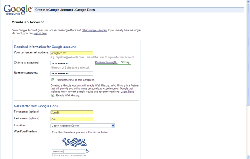
Obr. 1: Registrace je opravdu jednoduchá – ovšem v angličtině
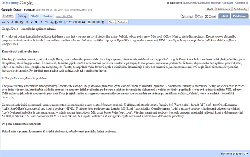
Obr. 2: Zobrazení dokumentů je jednoduché, ale plně funkční
Google však při nahrávání dokumentů, tabulek a prezentací podporuje pouze některé formáty souborů. U textových dokumentů jsou to formáty MS Word (DOC), formát RTF, text OpenDocument (ODT), StarOffice (SXW), prostý text (TXT) a soubory HTML. U tabulek jsou podporovány formáty MS Excel (XLS), tabulky OpenDocument (ODS) a textové soubory s hodnotami oddělenými čárkou (CSV). Nejmenší nabídka je pak u prezentací – nahrát můžete jen soubory Microsoft PowerPoint (PPT, PPS). Všechny nahrávané soubory jsou pak omezeny maximální velikostí, která u dokumentů činí 500 kB, u tabulek 1 MB a u prezentací 10 MB. Dá se říct, že zde Gogole trochu šetřil, ale až na výjimky byste neměli mít s nahráváním běžných dokumentů problémy. Na nahrávání dokumentů a tabulek s vloženými obrázky ovšem zapomeňte.
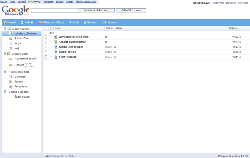
Obr. 3: Přehled všech dokumentů na hlavní obrazovce
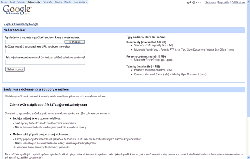
Obr. 4: Soubory můžete nahrát nebo poslat e-mailem
Důležitou funkcí, která se skrývá v menu Soubor, je export a uložení vytvořeného dokumentu na váš počítač. Exportovat texty můžete do všech výše uvedených formátů, které Google Docs podporují i pro import souborů. Protože dokumenty v Google Docs jsou on-line dokumenty, uložené „někde“ na „nějakém“ serveru, je tato funkce jedinou možností, jak tyto dokumenty nakopírovat na svůj počítač.
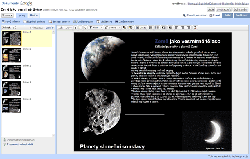
Obr. 5: I prostředí prezentace vypadá dobře
Prostředí pro tvorbu a úpravu tabulek se nijak zvlášť neodlišuje od prostředí dokumentů. Nechybí tu žádné (pro tabulky potřebné) funkce, včetně vzorců a možnosti přidávat do tabulek nejrůznější typy grafů. Stejně jako u textových dokumentů i zde nechybí možnost exportu vytvořené tabulky, a to nejen do formátu MS Excel a OpenDocument, ale i do prostého textu, HTML a PDF.
Prezentace jsou asi nejsložitější součástí balíčku aplikací Google Docs. I tady je ale vidět snaha po co nejjednodušším ovládání, a i když se nabídka funkcí může zdát omezenější než třeba u aplikace Microsoft PowerPoint, žádná z důležitých funkcí zde nechybí.
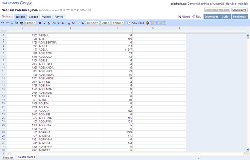
Obr. 6: Aplikace s jednoznačným názvem Tabulky obsahuje všechny potřebné funkce
Jsou zde ale i další možnosti. Velmi zajímavé řešení kancelářského softwaru, tedy sady aplikací pro tvorbu dokumentů, tabulek a prezentací nabízí společnost Google. Její doménou je internet, a tak nepřekvapí, že její Google Docs je sada kancelářských aplikací poskytovaných on-line, tedy přímo v prostředí webu. Takže kdekoli je internet, můžete mít k dispozici i sadu kancelářských aplikací.


Kancelářský balík on-line
Sada kancelářských aplikací Google Docs, které byly v nedávné době plně počeštěny, funguje on-line. To znamená, že žádná její součást není nahraná na vašem počítači (když pomineme dočasně ukládané soubory) a přistupujete k ní pomocí webového prohlížeče. K tomu, abyste mohli tuto sadu aplikací používat, stačí, když se na stránce docs.google.com zaregistrujete. České rozhraní vám bude bohužel fungovat až po nastavení. Přestože všechny aplikace Google Docs už jsou lokalizovány, při registraci se stránky zobrazí v anglickém jazyce. Za lokalizaci má tedy Google jedna minus.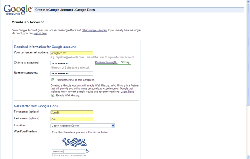
Obr. 1: Registrace je opravdu jednoduchá – ovšem v angličtině
V Google Docs najdete vše potřebné
Tak jako všechny kancelářské balíčky nabízejí Dokumenty Google (tak zní doslovný překlad výrazu Google Docs) tři základní „aplikace“ – dokumenty, tabulky a prezentace. Vstup do všech částí je řešen přes jednu obrazovku, která nabízí základní operace se soubory, jejich rozčlenění podle typu a také možnost nahrání dokumentů z vašeho počítače, popřípadě z jiné webové stránky (zadáním URL adresy). Další možností, jak nahrát soubory do prostředí Docs, je jejich zaslání na vygenerovanou e-mailovou adresu, kterou najdete na stránce po zmáčknutí tlačítka Nahrát.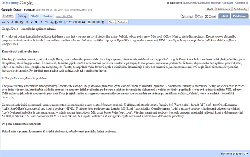
Obr. 2: Zobrazení dokumentů je jednoduché, ale plně funkční
Google však při nahrávání dokumentů, tabulek a prezentací podporuje pouze některé formáty souborů. U textových dokumentů jsou to formáty MS Word (DOC), formát RTF, text OpenDocument (ODT), StarOffice (SXW), prostý text (TXT) a soubory HTML. U tabulek jsou podporovány formáty MS Excel (XLS), tabulky OpenDocument (ODS) a textové soubory s hodnotami oddělenými čárkou (CSV). Nejmenší nabídka je pak u prezentací – nahrát můžete jen soubory Microsoft PowerPoint (PPT, PPS). Všechny nahrávané soubory jsou pak omezeny maximální velikostí, která u dokumentů činí 500 kB, u tabulek 1 MB a u prezentací 10 MB. Dá se říct, že zde Gogole trochu šetřil, ale až na výjimky byste neměli mít s nahráváním běžných dokumentů problémy. Na nahrávání dokumentů a tabulek s vloženými obrázky ovšem zapomeňte.
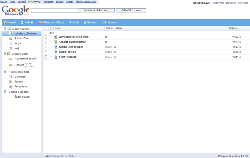
Obr. 3: Přehled všech dokumentů na hlavní obrazovce
Při psaní dokumentů se neztratíte
Pokud máte s psaním dokumentů na počítači již nějaké zkušenosti, nebudete mít prakticky žádné problémy. Prostředí pro psaní a úpravu textů je jednoduché a přehledné a nemělo by dělat problémy ani úplným začátečníkům. V horní liště obrazovky najdete známé volby Soubor, Úpravy, Vložit, Revize a Upravit kód HTML. Dále jsou zde umístěné odkazy Náhled, Tisk, E-mail, Sdílet a Publikovat stejně jako tlačítka Uložit, Uložit a zavřít a Zrušit změny. Dá se říct, že všechny běžně používané volby najdete na ploše dokumentu (některé z nich jsou ale samozřejmě ukryty i pod volbou Soubor).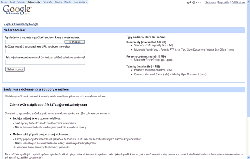
Obr. 4: Soubory můžete nahrát nebo poslat e-mailem
Důležitou funkcí, která se skrývá v menu Soubor, je export a uložení vytvořeného dokumentu na váš počítač. Exportovat texty můžete do všech výše uvedených formátů, které Google Docs podporují i pro import souborů. Protože dokumenty v Google Docs jsou on-line dokumenty, uložené „někde“ na „nějakém“ serveru, je tato funkce jedinou možností, jak tyto dokumenty nakopírovat na svůj počítač.
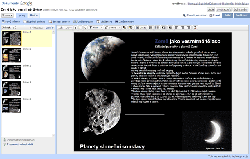
Obr. 5: I prostředí prezentace vypadá dobře
Tabulky i prezentace bez překvapení
Stejně jako u dokumentů je prostředí pro vytváření tabulek a prezentací koncipováno co nejjednodušeji. Je ale třeba si uvědomit, že tyto typy dokumentů (a týká se to především prezentací) už vyžadují alespoň minimální znalosti dané problematiky.Prostředí pro tvorbu a úpravu tabulek se nijak zvlášť neodlišuje od prostředí dokumentů. Nechybí tu žádné (pro tabulky potřebné) funkce, včetně vzorců a možnosti přidávat do tabulek nejrůznější typy grafů. Stejně jako u textových dokumentů i zde nechybí možnost exportu vytvořené tabulky, a to nejen do formátu MS Excel a OpenDocument, ale i do prostého textu, HTML a PDF.
Prezentace jsou asi nejsložitější součástí balíčku aplikací Google Docs. I tady je ale vidět snaha po co nejjednodušším ovládání, a i když se nabídka funkcí může zdát omezenější než třeba u aplikace Microsoft PowerPoint, žádná z důležitých funkcí zde nechybí.
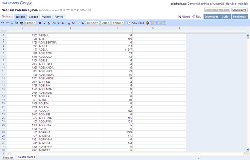
Obr. 6: Aplikace s jednoznačným názvem Tabulky obsahuje všechny potřebné funkce
Kancelářský balíček trochu jinak
Balíček kancelářských aplikací Google Docs je jistě dobrou alternativou k ostatním stejně zaměřeným programům. Nejde jen o to, že je zdarma, ale třeba pro domácí a méně zdatné uživatele přináší možnost vytvářet dokumenty ve velmi jednoduchém prostředí a bez nutnosti instalace softwaru, pouze za použití internetového prohlížeče. Stejně tak pro mobilní uživatele může být užitečné mít kancelářské aplikace stále po ruce, kdekoli je internet. Tato možnost je ale vyvážena tím, že všechny dokumenty jsou uloženy mimo dosah autora. Z toho vyplývá nevhodnost tohoto řešení pro vytváření dokumentů obsahujících citlivá data a údaje.Chcete získat časopis IT Systems s tímto a mnoha dalšími články z oblasti informačních systémů a řízení podnikové informatiky? Objednejte si předplatné nebo konkrétní vydání časopisu IT Systems z našeho archivu.
Časopis IT Systems / Odborná příloha
Archiv časopisu IT Systems
Oborové a tematické přílohy
Kalendář akcí
Formulář pro přidání akce
| Po | Út | St | Čt | Pá | So | Ne |
| 1 | 2 | 3 | 4 | 5 | 6 | 7 |
| 8 | 9 | 10 | 11 | 12 | 13 | 14 |
| 15 | 16 | 17 | 18 | 19 | 20 | 21 |
| 22 | 23 | 24 | 25 | 26 | 27 | 28 |
| 29 | 30 | 31 | 1 | 2 | 3 | 4 |
| 5 | 6 | 7 | 8 | 9 | 10 | 11 |
IT Systems podporuje
| 12.2. | Kontejnery v praxi 2026 |
| 26.2. | IT ve zdravotnictví 2026 |
| 17.3. | IT Security Worshop 2026 |
| 15.4. | Energy Vision 2026 |
| 12.5. | Cloud Computing Conference 2026 |
Formulář pro přidání akce















